3分钟学会绘制统计图来分析表格数据
2016-11-23 10:05
573 查看
统计图
超级表格微视频关键词: 如何制作统计图「超级表格微视频」第十期提升效率、 增强免疫力,尽在超级表格微视频!
请关注每周的公众号更新,3分钟让您玩转超级表格!如何绘制统计图搜索
what is统计图
这是一张第一季度工资表,包括了1、2、3月的各个部门所发的工资明细。
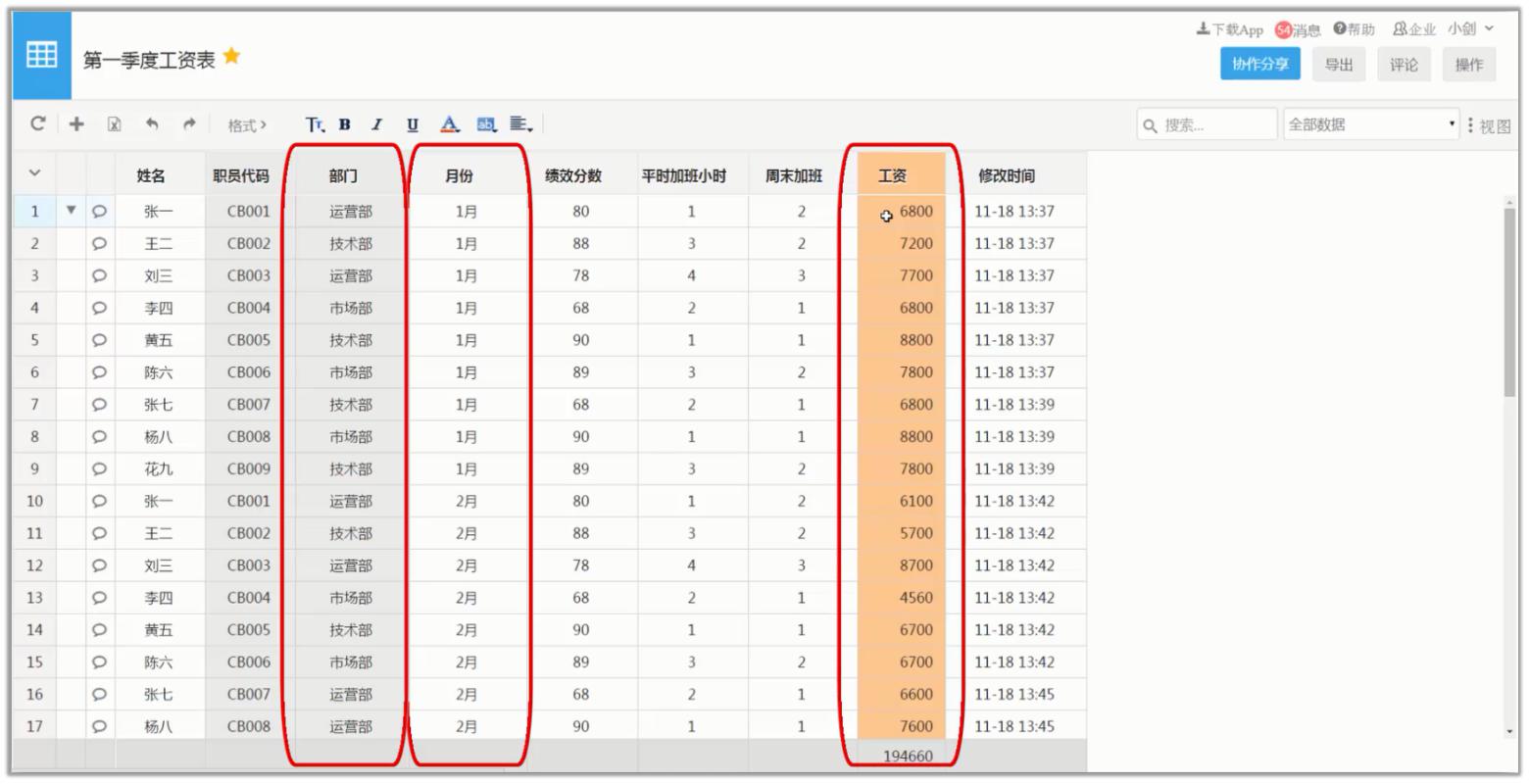
基于这张表,我们利用超级表格可以绘制一张统计图。统计该表格记录数中各个部门的数量。
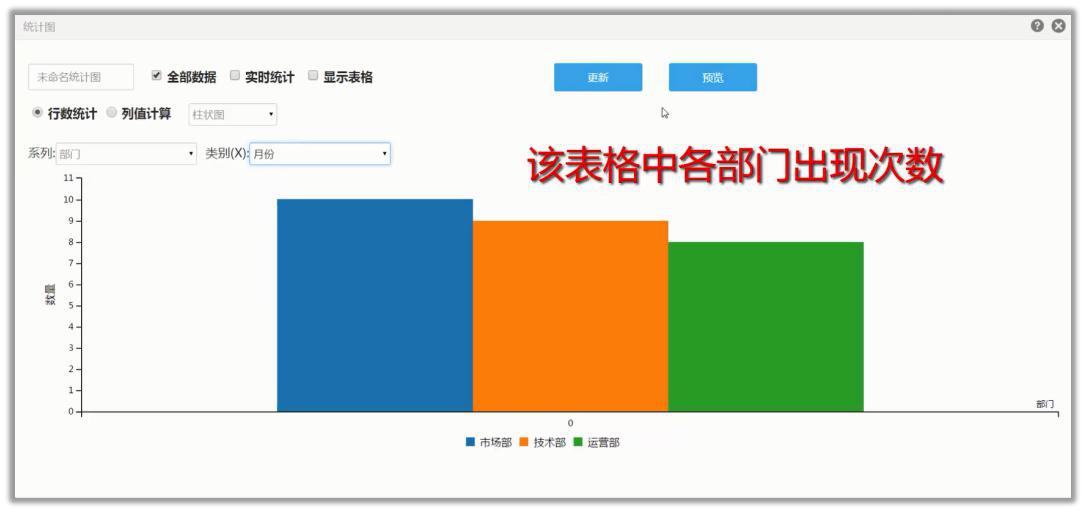
我们也可以按照月份进行统计。
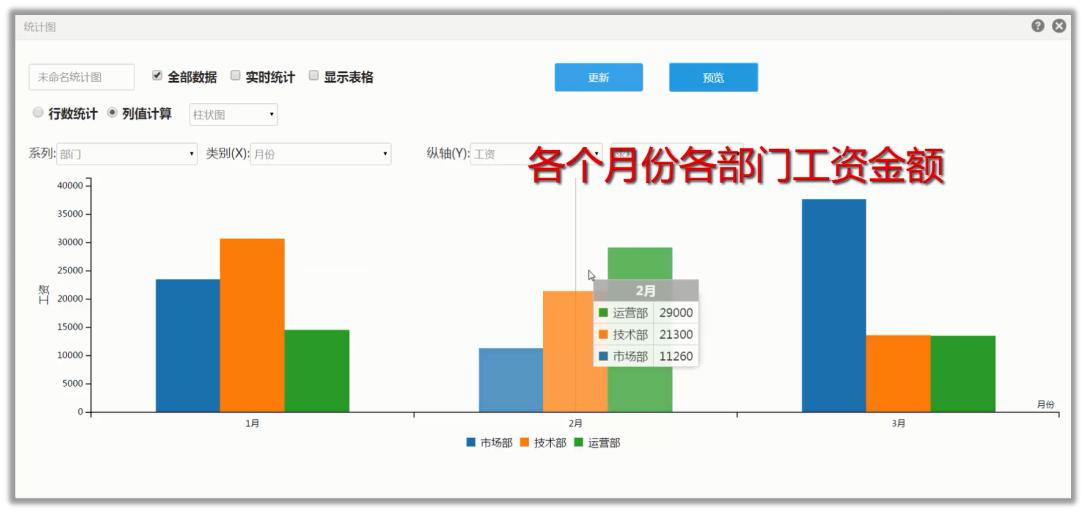
当然,也可以统计到各个月份不同部门的所发的工资金额,以及整个季度,不同部门所发的工资金额。
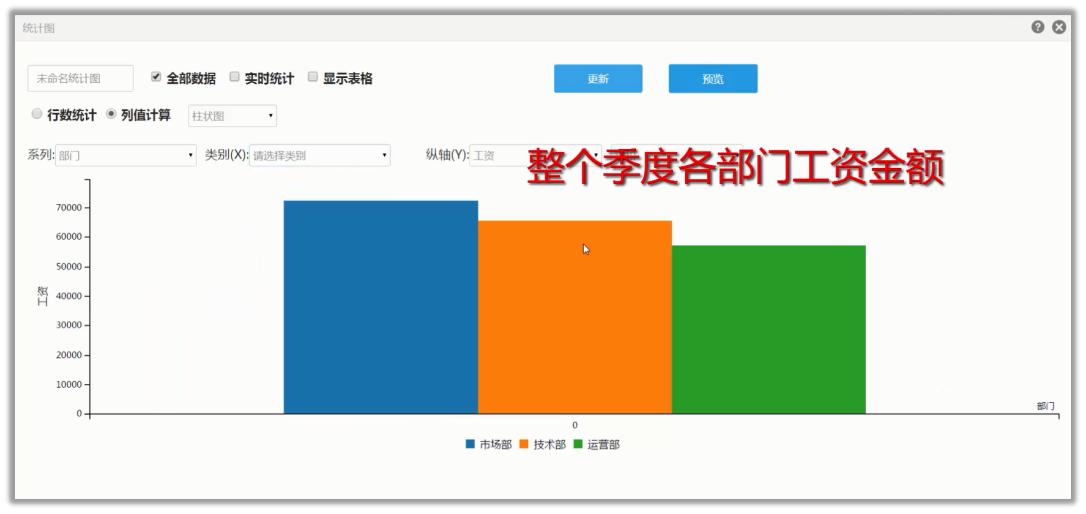
统计图功能个性化十足,不同的搭配可以得到不同的效果。合理的运用超级表格统计图功能,能够帮助大家方便、直观地进行数据分析,大大地提升工作效率。
超级表格统计图
How to绘制统计图
第一步:有一张需要进行绘图统计的表格。例如这张工资明细表中有月份列、每个人所处的部门列以及每个人所发的工资列。
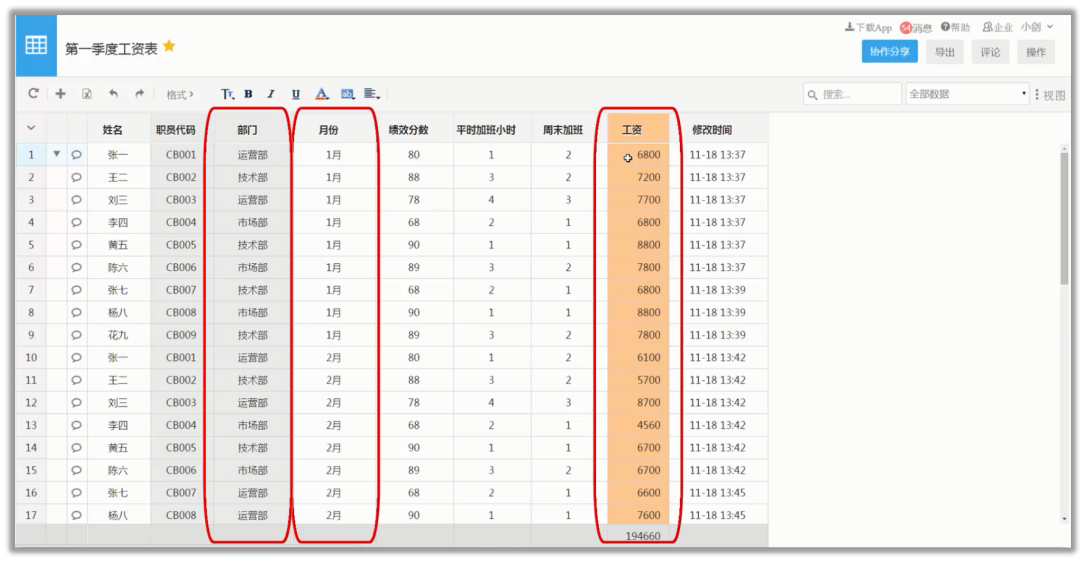
注意:工资列一定要将列类型设置为【数字】,否则无法将工资列作为Y轴进行统计图的绘制。
第二步:表格数据整理完毕后,点击屏幕右上角的「视图」→创建统计图统计图的设置界面分别是统计图的统计范围、统计图的绘制设置以及统计图的预览。
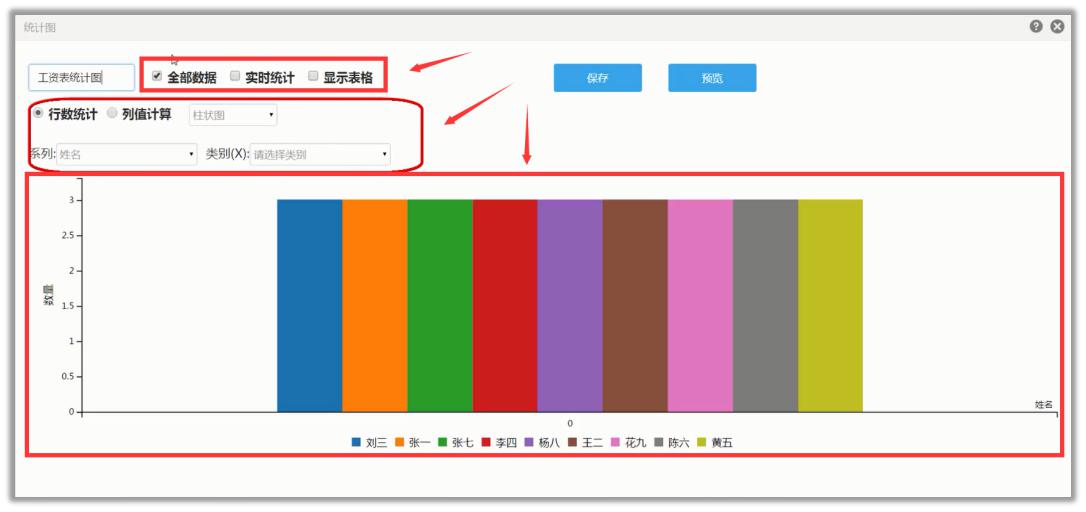
第三步:行数统计模式
系列指的是统计的直接对象,而行数统计模式指的是对系列的个数统计。例如此时,我们以部门作为系列进行行数统计就可以非常直观的看到市场部、技术部和运营部在该表格中出现的次数。
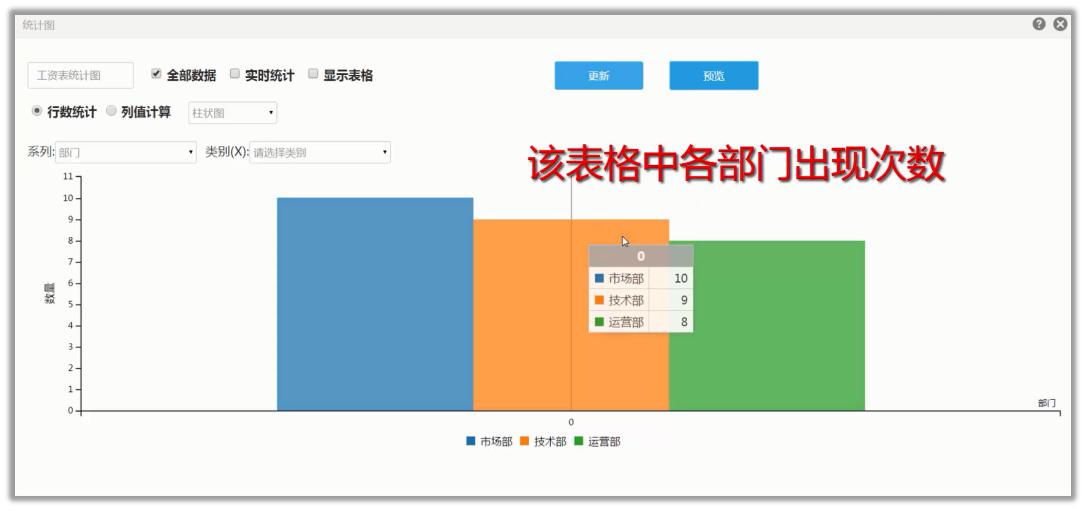
类别指的是我们可以将统计对象基于某个维度进行分类处理。例如我们把部门作为系列,而把类别选择为月份,点击预览后,则可以统计不同月份的各部门数量。
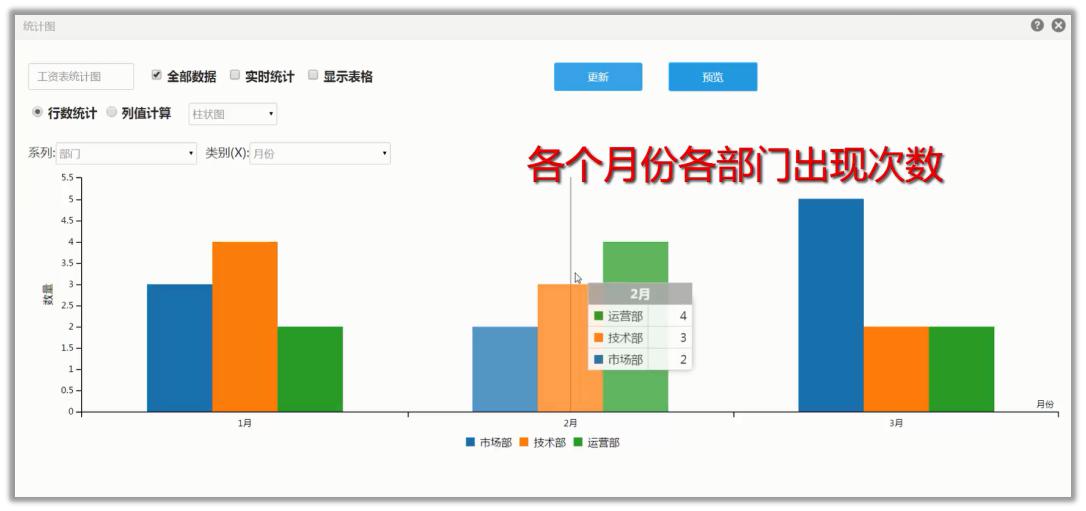
去掉类别勾选后,又能够统计整个季度的各部门数量。
How to统计工资金额
列值计算模式
当不勾选列值计算时,Y轴默认的是数量,而勾选列值计算后,会弹出一个Y轴的选择框。在这里可以进行Y轴的选择,从而代替行数计算模式下的数量。
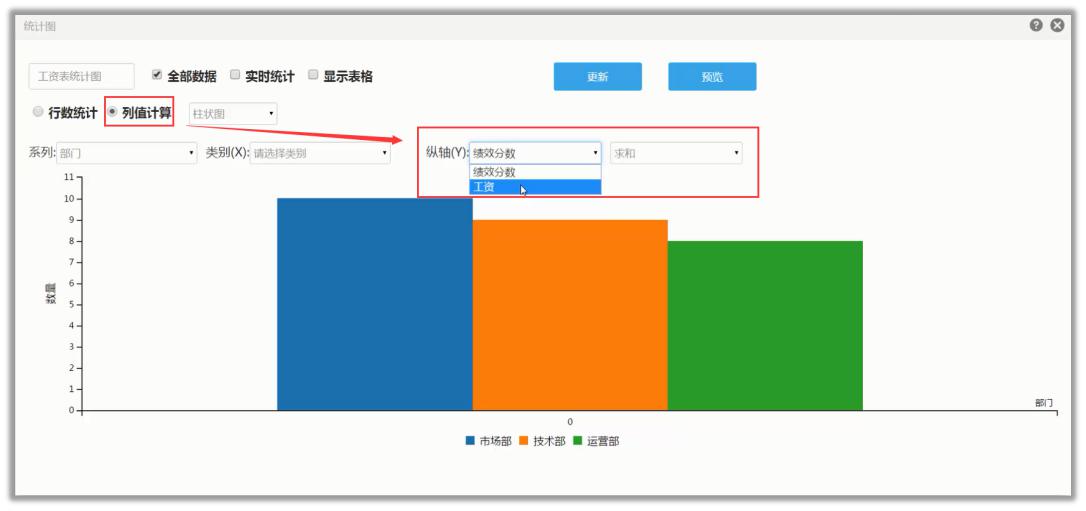
注意:这里的Y轴只能选择原表格中“数字”列类型的列。因此,这里我们可以选择工资。点击预览后,就可以直接显示整个季度发往各个部门的工资金额。
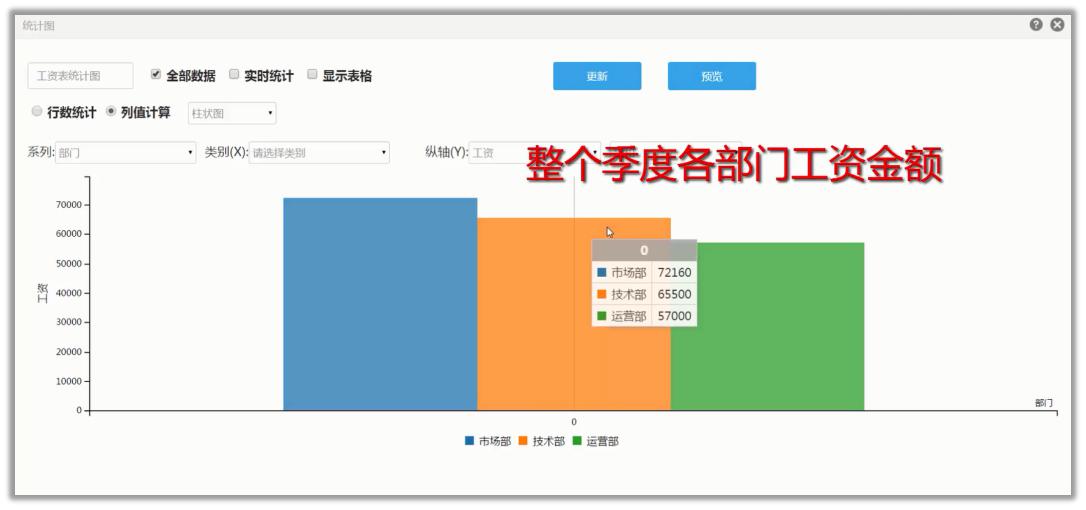
共享统计图视图绘制好的统计图会作为一个视图保存下来,我们可以通过共享表格的方式,将该统计图视图单独的共享出去
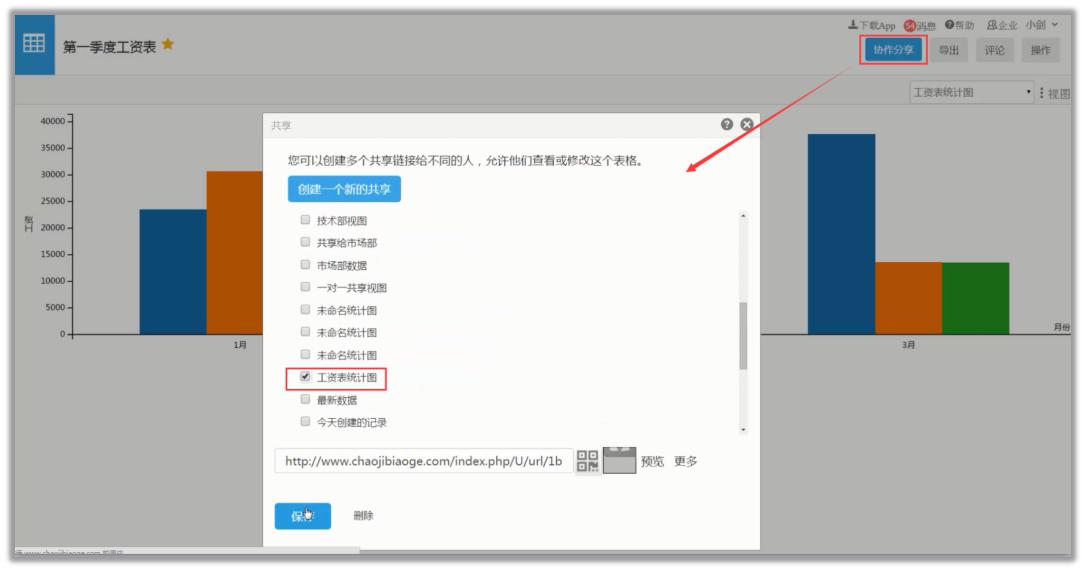
协作者登录后可以直接打开看到统计图,并且统计图会随着原数据表中数据的变动自动更新。
超级表格微视频关键词: 如何制作统计图「超级表格微视频」第十期提升效率、 增强免疫力,尽在超级表格微视频!
请关注每周的公众号更新,3分钟让您玩转超级表格!如何绘制统计图搜索
what is统计图
这是一张第一季度工资表,包括了1、2、3月的各个部门所发的工资明细。
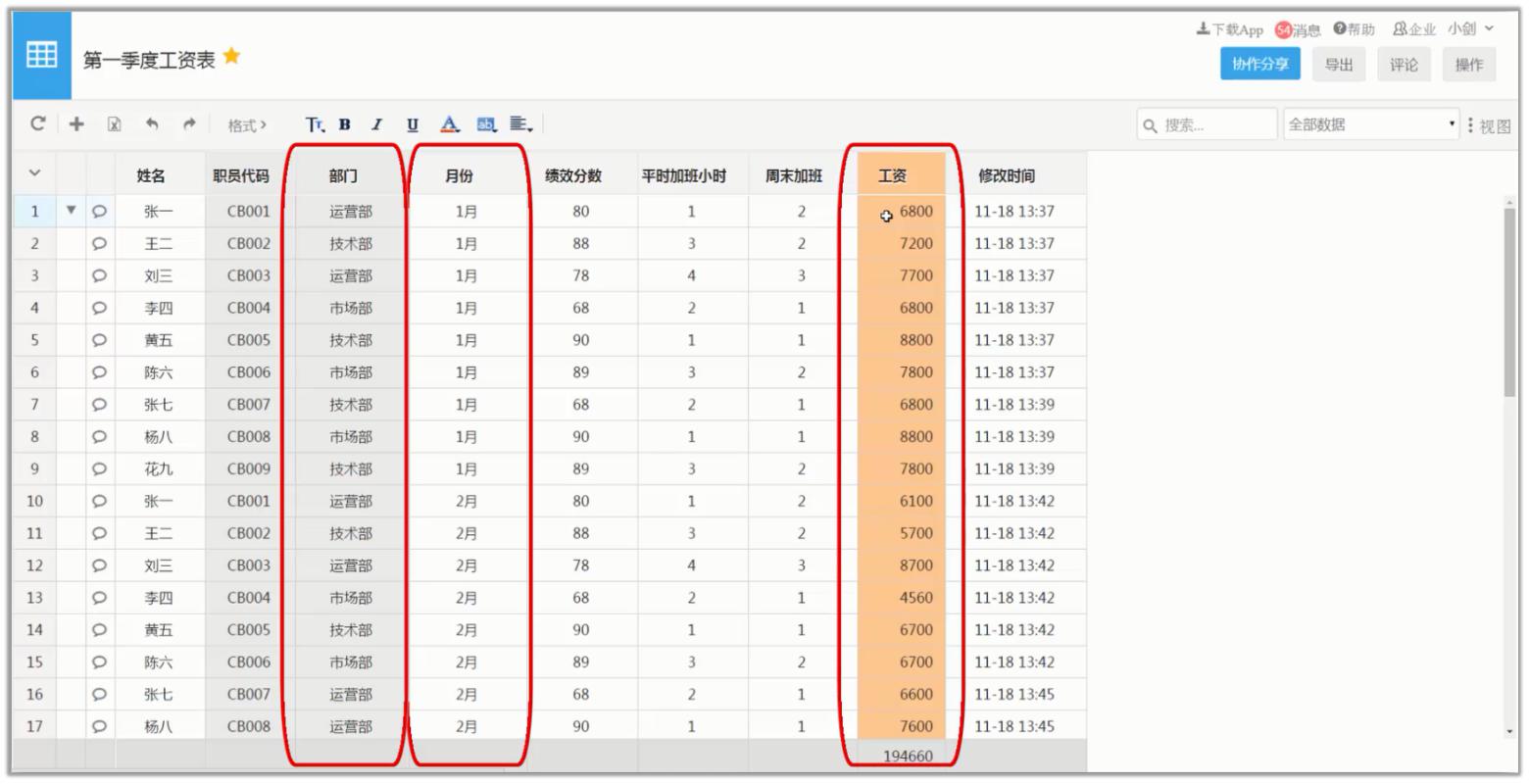
基于这张表,我们利用超级表格可以绘制一张统计图。统计该表格记录数中各个部门的数量。
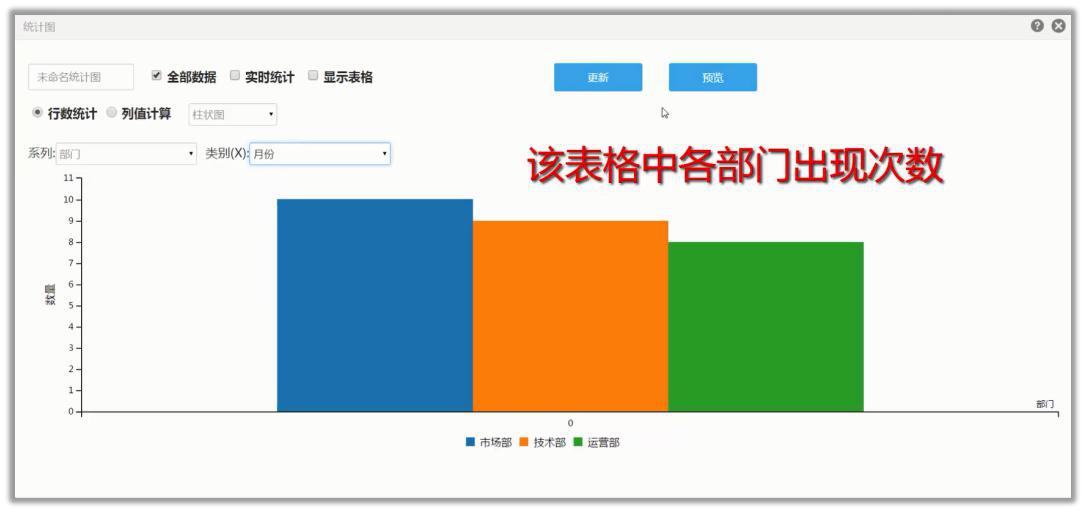
我们也可以按照月份进行统计。
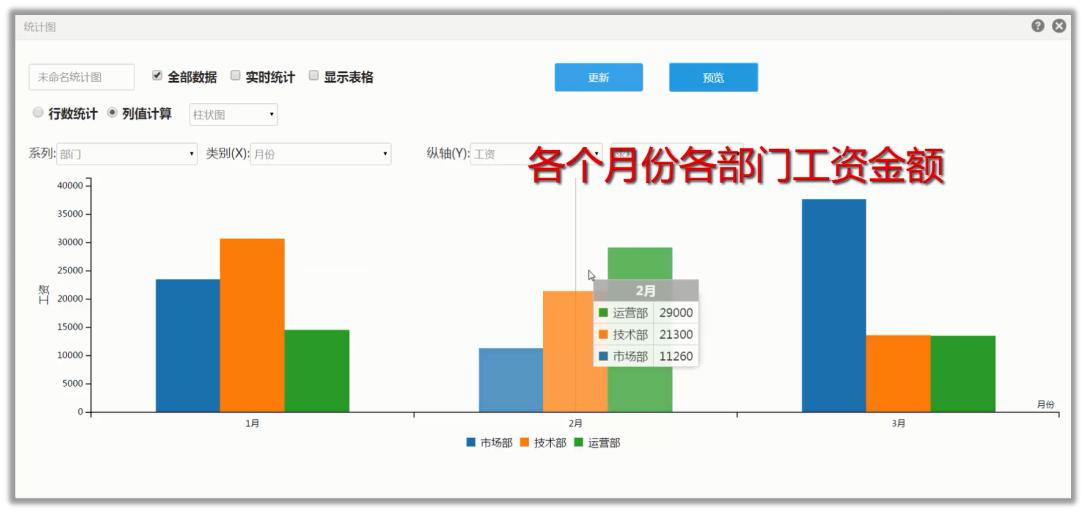
当然,也可以统计到各个月份不同部门的所发的工资金额,以及整个季度,不同部门所发的工资金额。
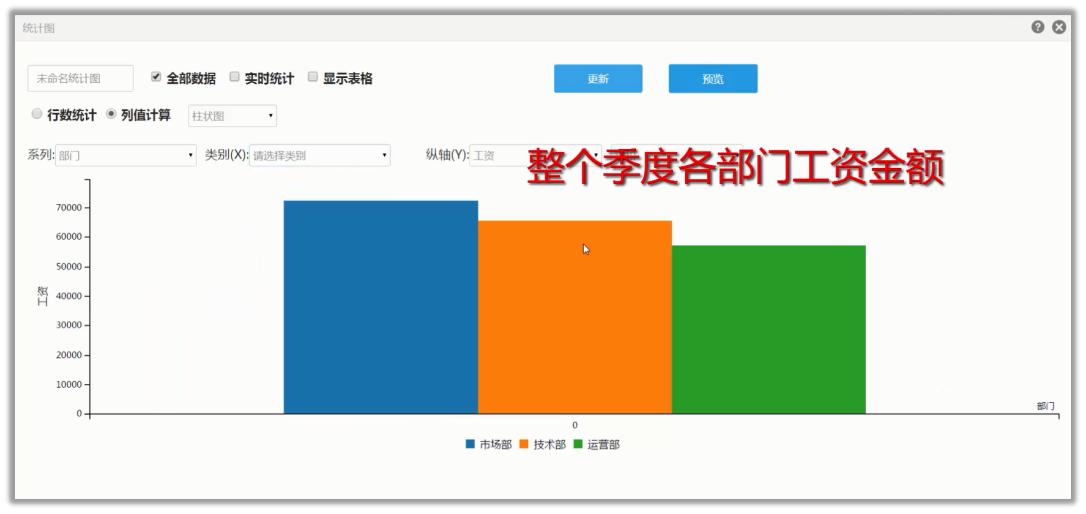
统计图功能个性化十足,不同的搭配可以得到不同的效果。合理的运用超级表格统计图功能,能够帮助大家方便、直观地进行数据分析,大大地提升工作效率。
超级表格统计图
How to绘制统计图
第一步:有一张需要进行绘图统计的表格。例如这张工资明细表中有月份列、每个人所处的部门列以及每个人所发的工资列。
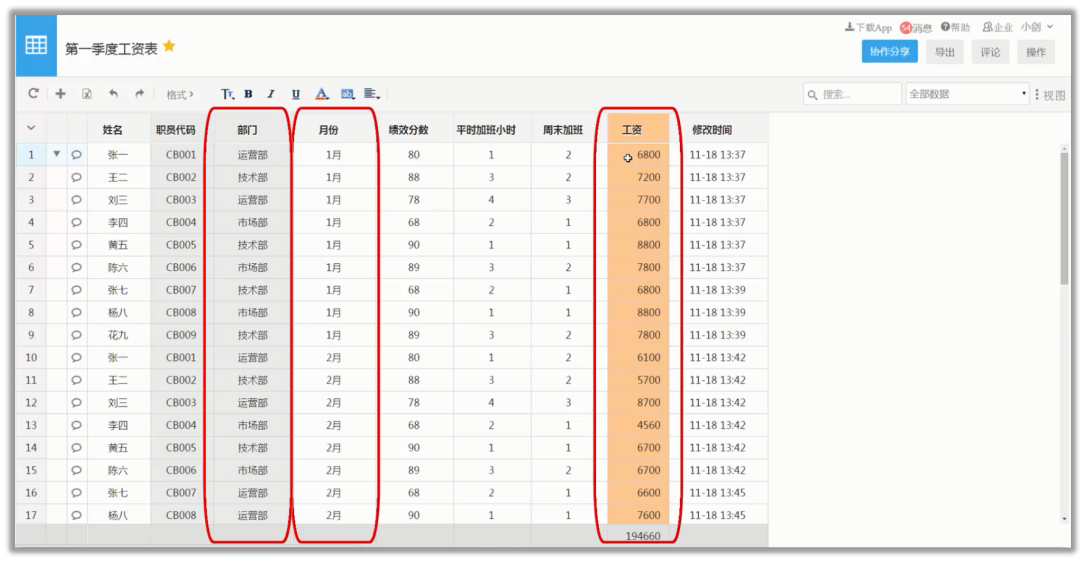
注意:工资列一定要将列类型设置为【数字】,否则无法将工资列作为Y轴进行统计图的绘制。
第二步:表格数据整理完毕后,点击屏幕右上角的「视图」→创建统计图统计图的设置界面分别是统计图的统计范围、统计图的绘制设置以及统计图的预览。
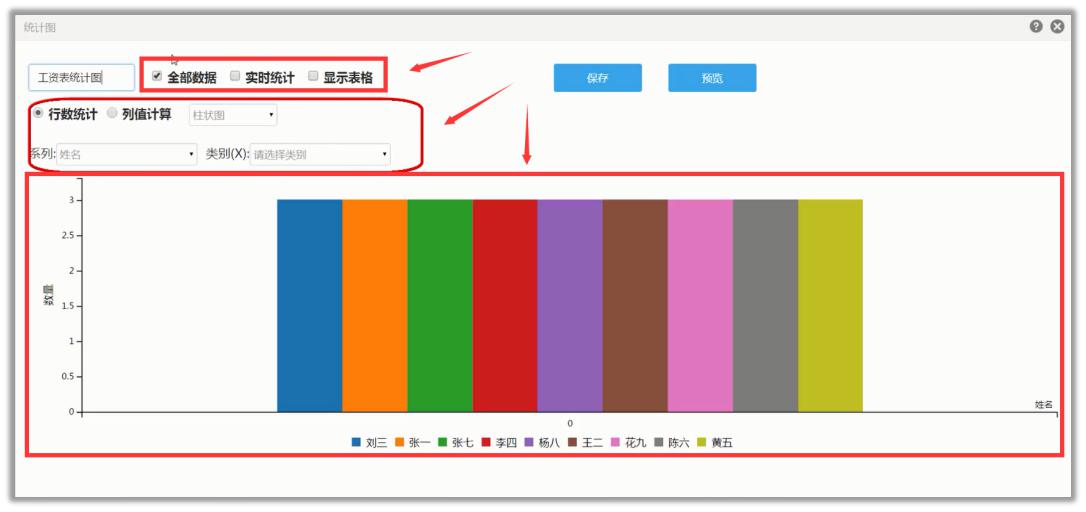
第三步:行数统计模式
系列指的是统计的直接对象,而行数统计模式指的是对系列的个数统计。例如此时,我们以部门作为系列进行行数统计就可以非常直观的看到市场部、技术部和运营部在该表格中出现的次数。
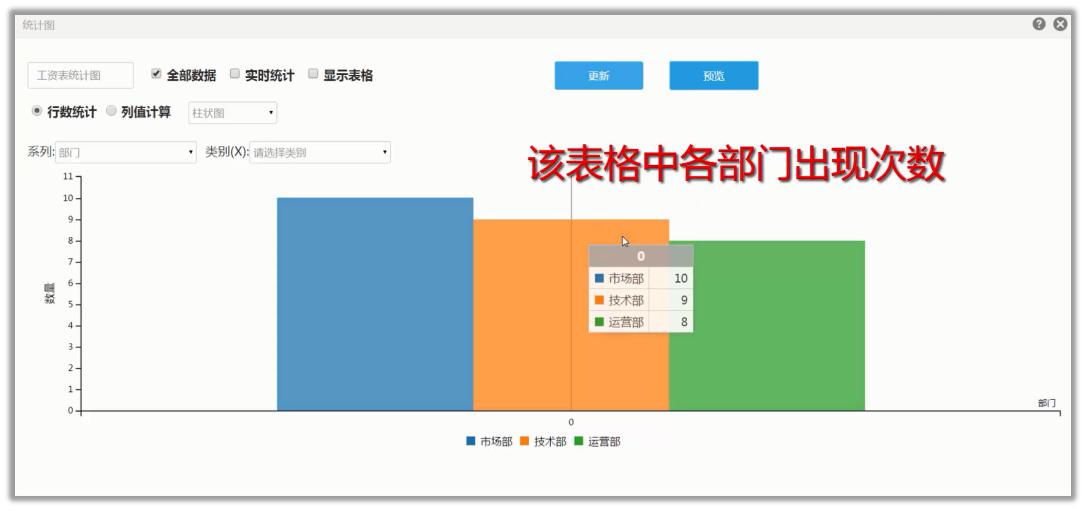
类别指的是我们可以将统计对象基于某个维度进行分类处理。例如我们把部门作为系列,而把类别选择为月份,点击预览后,则可以统计不同月份的各部门数量。
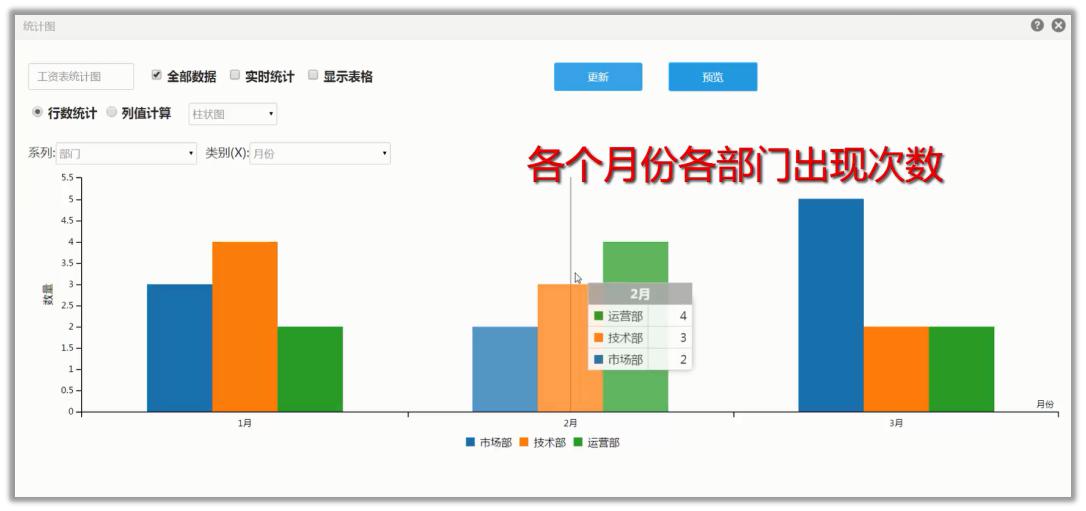
去掉类别勾选后,又能够统计整个季度的各部门数量。
How to统计工资金额
列值计算模式
当不勾选列值计算时,Y轴默认的是数量,而勾选列值计算后,会弹出一个Y轴的选择框。在这里可以进行Y轴的选择,从而代替行数计算模式下的数量。
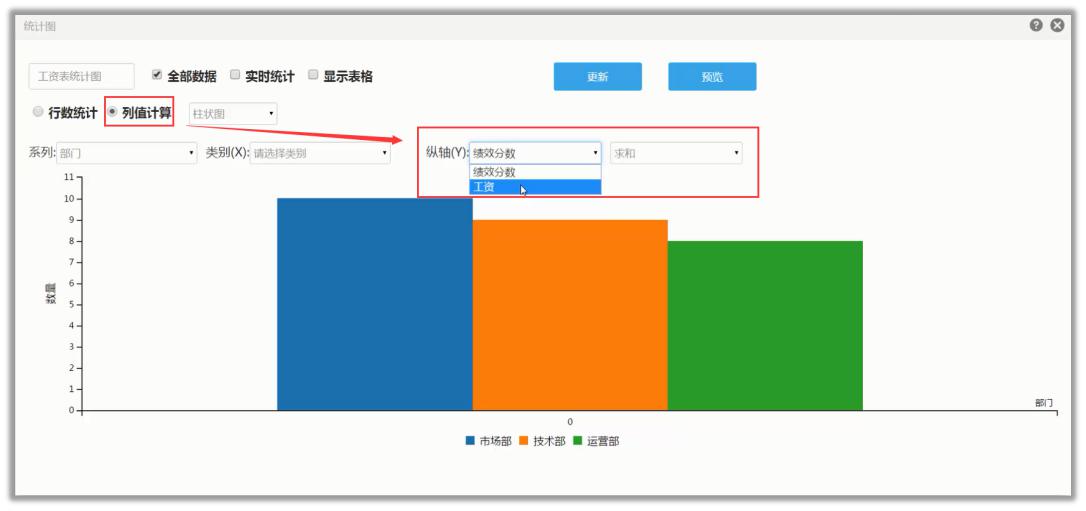
注意:这里的Y轴只能选择原表格中“数字”列类型的列。因此,这里我们可以选择工资。点击预览后,就可以直接显示整个季度发往各个部门的工资金额。
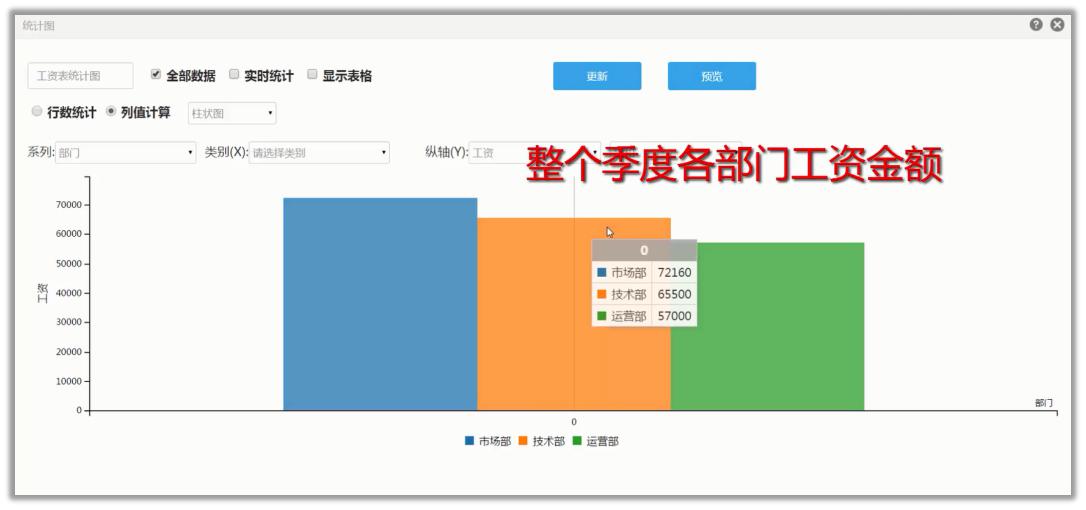
共享统计图视图绘制好的统计图会作为一个视图保存下来,我们可以通过共享表格的方式,将该统计图视图单独的共享出去
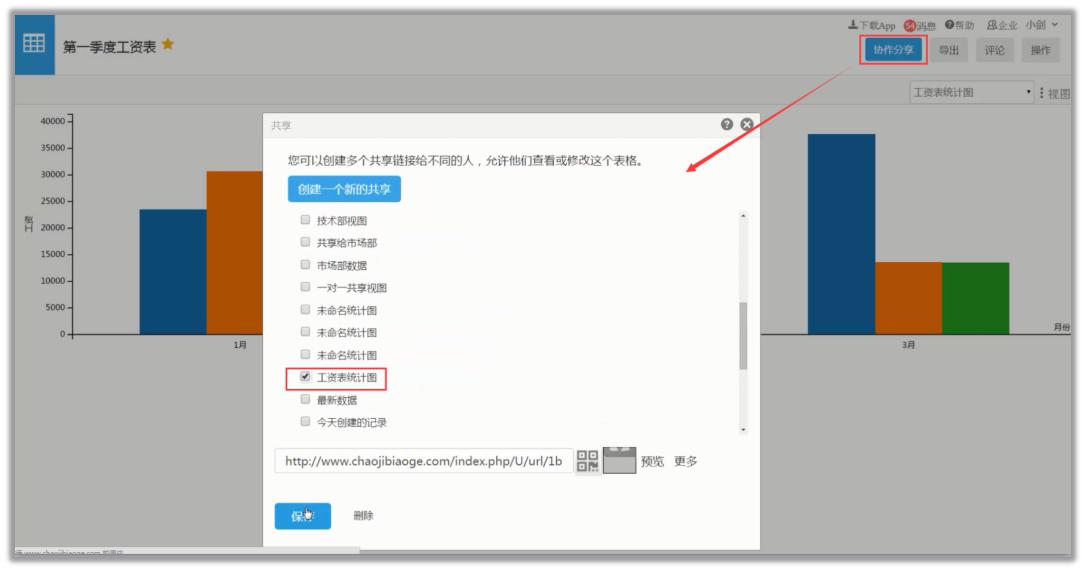
协作者登录后可以直接打开看到统计图,并且统计图会随着原数据表中数据的变动自动更新。
收集与整理信息,一张超级表格搞定!
多人协作的在线表格 优美的企业办公软件
关注超级表格公众号:超级表格
关注超级表格微博:超级表格-官博
相关文章推荐
- 3分钟让你学会如何用超级表格发布搜索,查询数据
- 3分钟学会用超级表格发布在线表单收集数据
- 3分钟学会用导入表格数据到云端的正确姿势~
- 用VML技术实现统计图形的绘制(考试系统中的试卷分析模块)
- 统计分析与数据挖掘所涉及的应用领域探讨
- 统计分析与数据挖掘所涉及的应用领域探讨
- 分析表格形式的实验数据
- 应用jQuery实现表格数据的动态添加与统计
- 显示数据 VB表格控件总览与例程分析
- 如何把股票软件的数据导入到数据库(access,sqlserver,oracle)然后自行统计分析?
- 关于SNS网站的数据统计分析
- 编程要学会绕道而行:实例分析--另一种绘制空心字的方法.
- javascript多种数据类型表格排序代码分析
- 企业数据统计分析工作
- 随想数据的统计与分析
- 统计分析与数据挖掘所涉及的应用领域探讨
- 从“分析”的角度谈OLAP、数据挖掘、统计分析三者之间的区别和联系
- 统计分析与数据挖掘所涉及的应用领域探讨
- 千万级数据统计分析